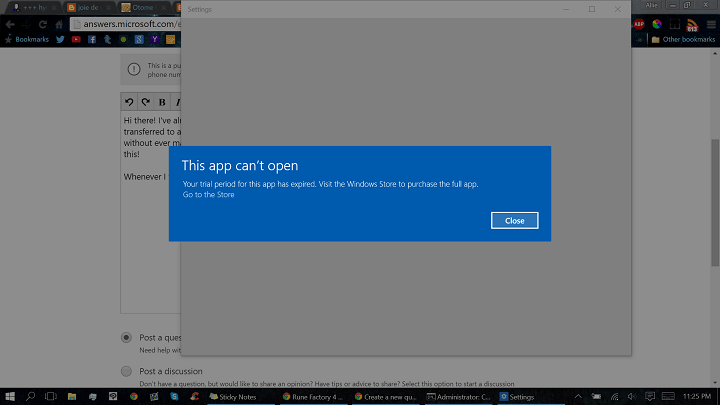
Ši programinė įranga leis jūsų tvarkyklėms veikti ir veikti, taip apsaugant jus nuo įprastų kompiuterio klaidų ir aparatūros gedimų. Dabar patikrinkite visus tvarkykles atlikdami 3 paprastus veiksmus:
- Atsisiųskite „DriverFix“ (patikrintas atsisiuntimo failas).
- Spustelėkite Paleiskite nuskaitymą rasti visus probleminius vairuotojus.
- Spustelėkite Atnaujinti tvarkykles gauti naujas versijas ir išvengti sistemos sutrikimų.
- „DriverFix“ atsisiuntė 0 skaitytojų šį mėnesį.
Universalios programos yra viena iš pagrindinių „Windows 10“ operacinės sistemos dalių. Ir jei negalėsite jų naudoti, sistemos funkcionalumas ir patogumas smarkiai sumažės. Šį kartą pora vartotojų pranešė, kad jie negali naudotis savo mokamomis „Windows 10 Universal“ programomis, nes klaida sakant „baigėsi šios programos bandomasis laikotarpis“, Nors jie reguliariai įsigijo programą. Taigi, mes bandysime išspręsti šią problemą jiems ir visiems kitiems vartotojams, susidūrusiems su šia problema.
Kaip elgtis „Baigėsi šios programos bandomasis laikotarpis“
Kai pirmą kartą išgirdau apie šią problemą, pamaniau, kad to paklausė kai kurie neišmanėliai, nežinantys, kad privalo įsigyti pilną programos versiją, bet kai pamačiau, kad jie jau įsigijo licenciją, žinojau, kad problema yra dar didesnė rimtas. Taigi, aš klajojau internete ir radau keletą sprendimų.
- Iš naujo paleiskite „Windows 10 Universal Apps“
- Keisti licencijos laikotarpį
- Iš naujo nustatykite programas
- Paleiskite SFC nuskaitymą
- Paleiskite „Windows Store“ programų trikčių šalinimo įrankį
1 sprendimas - iš naujo paleiskite „Windows 10“ universaliąsias programas
Aš skeptiškai vertinau šį sprendimą, lygiai taip pat, kaip ir pats klausimas, nes jis yra pats didžiausias paplitęs ir klišiškiausias sprendimas sprendžiant „Windows 10“ programos problemas, kuris visiškai nėra naudingas atvejų. Tačiau daugelis vartotojų iš tikrųjų pranešė, kad tai jiems padėjo išspręsti problemą, todėl paminėsiu tai straipsnyje. Štai ką jūs turite padaryti:
- Įsitikinkite, kad jūsų ugniasienė įgalinta (jei nežinote, kaip ją įgalinti, patikrinkite toliau nurodytus ugniasienės įgalinimo veiksmus)
- Eikite į „Search“, įveskite „PowerSell“, dešiniuoju pelės mygtuku spustelėkite „PowerShell“ ir pasirinkite Vykdyti kaip administratorius
- Į „PowerShell“ įveskite šią eilutę
- „Get-AppXPackage -AllUsers“ „Foreach“ {Add-AppxPackage -DisableDevelopmentMode -Registruokite „$ ($ _. InstallLocation) AppXManifest.xml“}
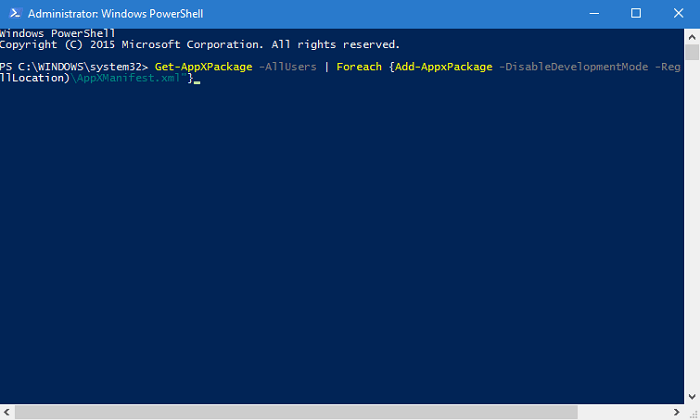
- Paspauskite „Enter“ ir palaukite, kol procesas bus baigtas
Eikite ir patikrinkite savo problemines programas dabar, bandomosios licencijos problema turėtų būti išspręsta. Tačiau, jei tai nepadėjo, patikrinkite kitą sprendimą.
Premija: jei nesate tikri, kaip įjungti užkardą, atlikite šiuos veiksmus:
- Eikite į „Search“, įveskite services.msc ir atidarykite „Services“
- Suraskite „Windows“ užkardą, dešiniuoju pelės mygtuku spustelėkite ją ir pasirinkite „Ypatybės“
- Dalyje „Startup Type“ išskleidžiamasis meniu -> Select Automatic. Spustelėkite Taikyti
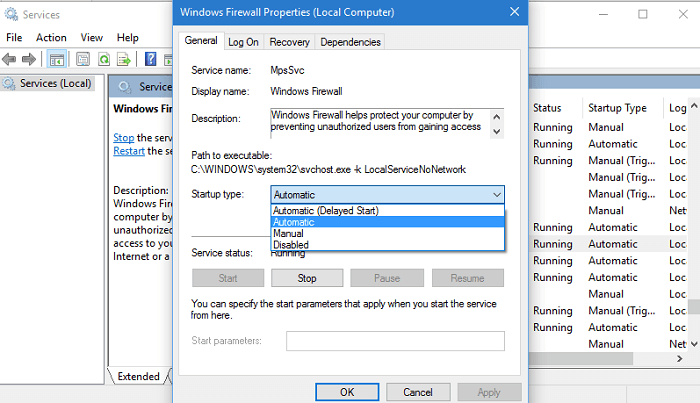
- Viršutinėje kairėje „Services“ lango dalyje spustelėkite „Start this service“.
2 sprendimas - pakeisti licencijos laikotarpį
Dar „Windows 10“ peržiūros dienomis vartotojams kilo problema su „Store License“ paslaugomis, nes pateiktos licencijos pasibaigė per greitai. „Microsoft“ pateikė šios problemos sprendimą ir tai išsprendė. Taigi, susidurdami su panašia problema, galime išbandyti ir šį sprendimą.
Štai ką turite padaryti:
- Atidarykite „Notepad“
- Į tuščią dokumentą įklijuokite šį tekstą:
aidas
grynasis stop klipaivc
jei „% 1 ″ ==“ “(
echo ATSILIEPTI VIETOS LICENCIJAS
perkelti% windir% serviceprofileslocalserviceappdatalocalmicrosoftclipsvctokens.dat% windir% serviceprofileslocalserviceappdatalocalmicrosoftclipsvctokens.bak
)jei „% 1 ″ ==“ atkurti “(
atgarsis LICENCIJŲ ATGAVIMAS IŠ ATSARGINĖS KOPIJOS
kopijuoti% windir% serviceprofileslocalserviceappdatalocalmicrosoftclipsvctokens.bak% windir% serviceprofileslocalserviceappdatalocalmicrosoftclipsvctokens.dat
)grynasis pradžia clipsvc
- Išsaugokite failą kaip „license.bat“ (įskaitant kabutes)
- Dabar dešiniuoju pelės mygtuku spustelėkite meniu Pradėti ir pasirinkite Komandų eilutė (administratorius)
- Vykdykite licence.bat failą naudodami komandų eilutę su administratoriaus teisėmis (tiksliai praleidę tikslų failo adresą)
- Pašalinkite probleminę programą
- Eikite į „Windows“ parduotuvę ir dar kartą atsisiųskite programą.
Dar kartą netikrinome, ar jis veikia „Windows 10“, tačiau manome, kad tai gali būti tinkamas sprendimas, nes jis išsprendžia licencijos problemą.
3 sprendimas - pataisykite programas
1. Eikite į Nustatymai> Programos
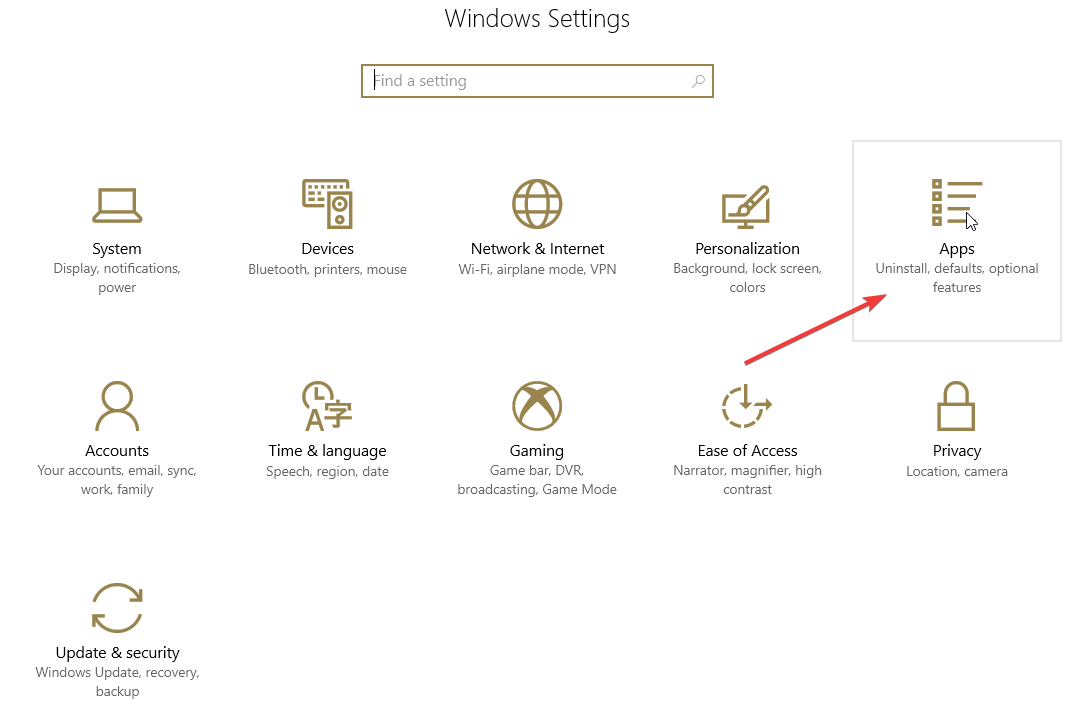
2. Raskite problemines programas, kurios pateikia šią klaidą> eikite į Išplėstiniai nustatymai> Atstatyti juos.
Šis sprendimas yra ypač naudingas, jei klaidos pranešimas įvyko netrukus po to, kai kompiuteryje įdiegėte naujausius „Windows 10“ naujinimus.
4 sprendimas - paleiskite SFC nuskaitymą
Sugadintas arba trūkęs registro įrašas gali sukelti šią erzinančią klaidą. Pabandykite ištaisyti savo registrą naudodami skirtas įrankis arba „Microsoft“ sistemos failų tikrintuvą patikrinkite, ar nėra sistemos failų sugadinimo.
Mūsų patarimas jums yra padaryti atsarginę registro kopiją prieš ją taisant. Jei kas nors suklysta, visada galite atkurti funkcinę OS versiją.
Štai kaip tai padaryti paleiskite SFC nuskaitymą:
1. Eikite į Pradėti> įveskite cmd > dešiniuoju pelės mygtuku spustelėkite komandų eilutę> pasirinkite Vykdyti kaip administratorius

2. Dabar įveskite sfc / scannow komandą

3. Palaukite, kol nuskaitymo procesas bus baigtas, tada iš naujo paleiskite kompiuterį. Visi sugadinti failai bus pakeisti perkraunant.
5 sprendimas - paleiskite „Windows Store“ programų trikčių šalinimo įrankį
„Windows 10“ taip pat yra specialus trikčių šalinimo įrankis, kuris gali greitai išspręsti bendras problemas, dėl kurių „Windows Store“ programos gali tinkamai neveikti.
Pabandykite ir paleiskite, nes tai gali padėti ištaisyti erzinančią klaidą „Baigėsi šios programos bandomasis laikotarpis“.
- Eikite į Nustatymai> Atnaujinimas ir sauga> pasirinkite Trikčių šalinimas
- Slinkite iki galo ir pasirinkite „Windows Store Apps“> paleiskite trikčių šalinimo įrankį
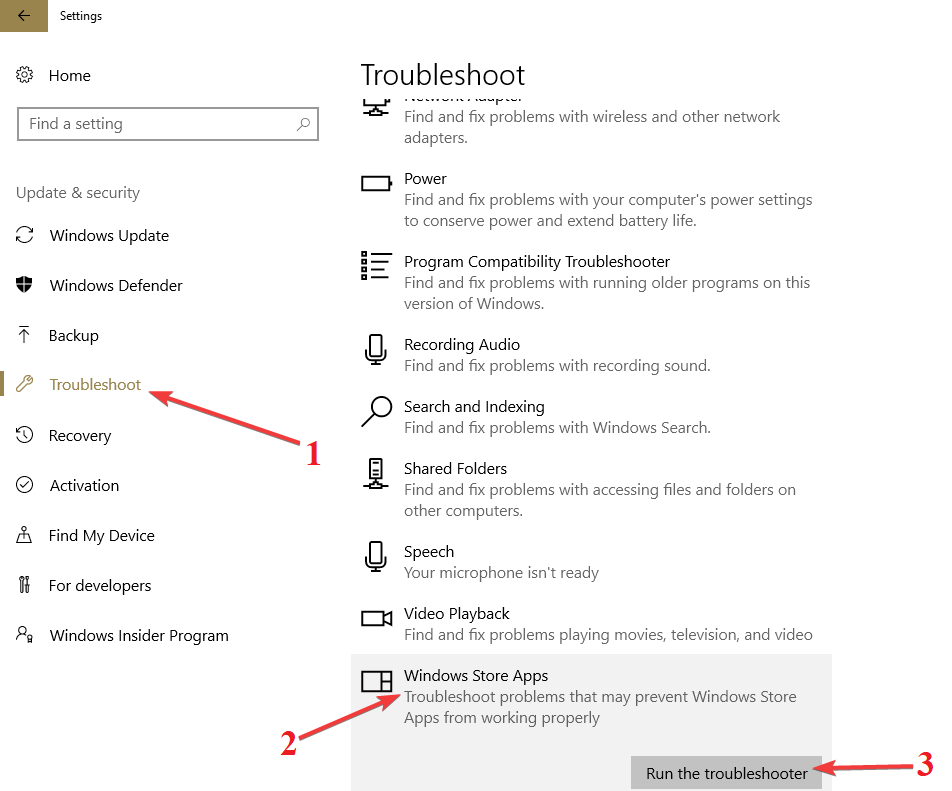
Viskas apie tai, tikiuosi, kad šis straipsnis padėjo išspręsti problemą, susijusią su šios programos bandomojo laikotarpio pabaiga “„ Windows 10 “klaida. Jei turite kokių nors komentarų ar klausimų, tiesiog kreipkitės į toliau pateiktą komentarų skyrių.
Susijusios istorijos, kurias reikia patikrinti:
- Baigėsi semaforo skirtasis laikas: 5 šios klaidos sprendimo būdai
- NUSTATYTI: Baigėsi operacinės sistemos komponento galiojimo laikas
- Pataisykite „Kūrėjo licencijos galiojimo laikas pasibaigęs“ sistemose „Windows 10“, 8, 8.1

![Gali būti atnaujinimo, palaikančio šį žaidimą, klaida [FIX]](/f/c0075ad2e6b39f9606ef30c2dca7e9a4.jpg?width=300&height=460)
